同盟分割區資料載入
您可以從 Essbase 同盟分割區立方體,將資料載入您在自治式資料倉儲中的事實表格。不過執行這項作業的前提為,您必須先將 Essbase 與 OCI 物件儲存整合,並且使用 configure-dbms-writeback 命令檔設定 DBMS_CLOUD 證明資料。
將 Essbase 與 OCI 物件儲存整合
將資料從同盟分割區立方體載入您在自治式資料儲存中的事實表格時,Essbase 會使用自治式資料庫提供的 DBMS_CLOUD 套裝程式。
若要能夠存取 DBMS_CLOUD 套裝程式,您在從 Oracle Cloud Marketplace 部署 Oracle Essbase 堆疊時,必須要選取將 Essbase 與 OCI 物件儲存整合。
如需完整的詳細資訊,請參閱從市集部署同盟分割區的 Essbase。
設定資料載入的證明資料
您必須先完成一系列的步驟工作流程讓雲端證明資料可用於同盟分割區之後,才能夠執行從 Essbase 到自治式資料倉儲的任何資料載入作業。
資料載入證明資料工作流程中的使用者類型
設定資料載入同盟分割區立方體的必要工作流程涉及/可能涉及具備以下類型存取權的使用者。在您的組織中,這些角色可能各自獨立 (這類設定是一個協作工作流程),也可能是結合在一起 (單一人員具備所有必要存取權)。
| 使用者類型 | 工作流程中的角色 |
|---|---|
| SSH 使用者 |
能夠以 opc 使用者身分使用作業系統命令行來存取 Oracle Cloud Infrastructure 上部署的 Essbase 執行處理。(可能是在 OCI 上將 Essbase 部署成為堆疊的相同人員)。 |
| 資料庫使用者 |
知道自治式資料倉儲綱要名稱與密碼 -- 用於建立 Essbase 至 Oracle Database 連線的相同綱要與密碼 (建立同盟分割區的必要先決條件)。 |
| OCI 使用者 |
能夠存取 OCI 主控台,包括 Essbase 目錄的物件儲存的儲存桶。 |
| 資料庫管理員 |
知道 Oracle Database 管理員綱要名稱與密碼。 |
| Essbase 管理員 |
Essbase 系統管理員。可以是識別網域管理員 (這也可能是 OCI 使用者) 所建立的初始 Essbase 管理員,或者是 Essbase 部署完成後建立的另一位 Essbase 系統管理員。 |
| Essbase 應用程式管理者 |
Essbase 部署完成後建立的 Essbase 應用程式管理者/擁有者。 |
資料載入證明資料工作流程
您必須對用於同盟分割區的每個資料庫綱要,完成以下步驟工作流程。
-
OCI 使用者:請依照從市集部署同盟分割區的 Essbase 的指示,將 Essbase 部署至 OCI 租用戶,並選取適當的同盟分割區。
-
資料庫使用者、Essbase 管理員或 Essbase 應用程式管理者:登入 Essbase Web 介面,如建立同盟分割區的連線中所述,建立與自治式資料倉儲的連線。
-
資料庫使用者、Essbase 管理員或 Essbase 應用程式管理者:如建立同盟分割區中所述,建立同盟分割區。
-
OCI 使用者:從您在 OCI 主控台中的使用者設定檔,產生並複製認證權杖。將此認證權杖與您的使用者名稱提供給 SSH 使用者。
請參閱取得認證權杖。
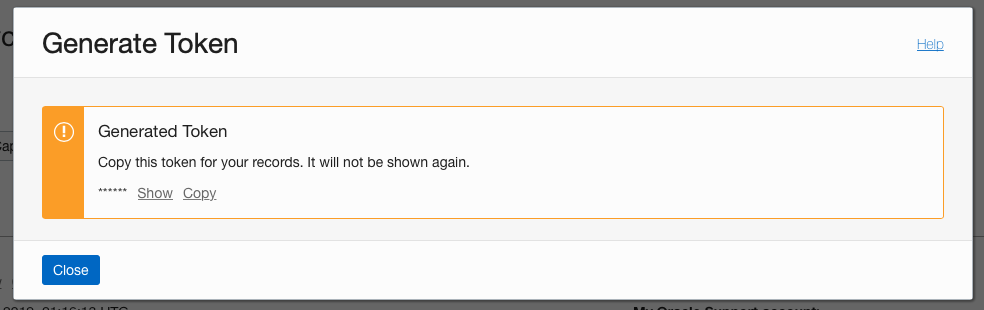
-
SSH 使用者:執行資料載入準備命令檔,您可以在 OCI 上的 Essbase 執行處理取得此命令檔。此命令檔只需要在自治式資料倉儲中的每個資料庫綱要執行一次。
範例:
-
切換為 oracle 使用者。
sudo su oracle
-
瀏覽至命令檔位置。
cd /u01/vmtools/config/adwwb_dbms
-
執行命令檔。
./configure-dbms-writeback.sh
註:
若要查看命令檔選項,請使用-h或--help引數執行此命令檔。語法:./configure-dbms-writeback.sh [--help | -h]註:
(選擇性) 使用保存庫選項執行命令檔。此選項會設定讓命令檔取用保存庫中儲存的資料庫管理員證明資料,使用 OCID 存取,不會提示您輸入密碼。語法:./configure-dbms-writeback.sh [--vault | -V] -
如果提示輸入,請輸入必要的資訊:
- 資料庫管理員密碼,若未使用保存庫選項執行命令檔的話。密碼為受保護資訊,因此您在命令提示輸入時將不會見到文字。
- 資料庫使用者的使用者名稱和密碼。密碼為受保護資訊,因此您在命令提示輸入時將不會見到文字。
- OCI 使用者的使用者名稱和認證權杖。請輸入完整的使用者識別字串。若要尋找此字串,請至 OCI 主控台中,按一下右上角的設定檔圖示以顯示使用者設定檔總覽。複製設定檔底下之租用戶上方顯示的完整字串。

此命令檔會建立必要的雲端證明資料,並將其儲存在資料庫綱要中。當您重新啟動 OCI、Essbase 或 Essbase 應用程式時,無需重新執行此命令檔。
-
現在,您便可以透過 Essbase 載入資料來更新自治式資料倉儲事實表格。
註:
給 SSH 使用者 – 如果資料載入準備命令檔中使用的 OCI 使用者認證權杖已無法再存取 Essbase 目錄的物件儲存的儲存桶,則必須尋找另一名符合資料載入準備工作流程中的使用者類型中所列出需求的 OCI 使用者,並且重複進行工作流程中的步驟。
同盟分割區資料載入的其他注意事項
來源資料檔位置
透過 Essbase 將資料載入事實表格之前,Oracle 建議您將資料檔上傳至 Essbase 伺服器。雖然支援從屬端資料載入,但需要較長的時間。
非 Essbase 資料載入工具
如果您不需要透過 Essbase 將資料載入自治式資料倉儲,可以使用自治式資料庫中的資料工具將資料載入事實表格並執行其他管理作業。不過,請確保立方體大綱和事實表格處於同步狀態 – 請參閱同盟分割區立方體的中繼資料預防措施。
DBMS 格式資料檔
將 Essbase 格式的資料匯出檔案載入同盟分割區立方體是一項很耗時的作業。若要最佳化資料載入,請使用 DBMS 格式的來源檔案。您可以使用 DATAEXPORT 計算命令搭配 DataExportCSVFormat 選項建立此檔案。CSV 格式的檔案載入速度較快,因為它們與來源檔案的 DBMS_CLOUD 套裝程式格式選項一致。
事實表格和資料載入輸入來源中的旋轉維度
資料載入輸入檔中使用的旋轉維度,必須與事實表格的旋轉維度相同。
例如,在下列事實表格中,旋轉維度為計量維度 (Sales、COGS、Margin 等)。

此事實表格可接受的資料載入輸入檔有類似的型態,因為它的旋轉維度相同。範例 (截斷):
"Year","Product","Market","Scenario","Sales","COGS","Margin","Marketing","Payroll","Misc","Total Expenses","Profit","Opening Inventory","Additions","Ending Inventory" "Jan","100-10","New York","Actual",678,271,407,94,51,0,145,262,2101,644,2067 "Feb","100-10","New York","Actual",645,258,387,90,51,1,142,245,2067,619,2041 "Mar","100-10","New York","Actual",675,270,405,94,51,1,146,259,2041,742,2108
輸入檔旋轉維度如果與事實表格旋轉維度不同,會傳回錯誤並終止資料載入工作。
MaxL 不支援多個匯入檔
同盟分割區立方體不支援使用 MaxL import 敘述句搭配萬用字元從多個檔案平行匯入資料。